 |
Главная |
Тема «Очертания технических форм»
|
из
5.00
|
Цель работы:Использование панели «Редактирование». Построение скруглений. Построение касательного отрезка. Построение штриховки.
Пример:Вычертить размеры контуров деталей и нанести размеры.

Рисунок 27. Очертания технических форм.
1. Создайте чертёж формата А3, заполните основную надпись и сохраните.
2. Постройте горизонтальную и вертикальную вспомогательные прямые. Точку пересечения прямых будем считать центром окружностей.
Постройте окружности диаметром 92мм и 36мм основными линиями, окружность диаметром 64мм осевой линией.
Проведите осевые линии полученных окружностей.
Точку пересечения горизонтальной осевой линии и окружности диаметром 64мм укажите как центр одной из 6 отверстий диаметром 12мм и постройте окружность основной линией.
Кликнув левой кнопкой мыши по окружности диаметром 12мм, выделите её. На инструментальной панели Редактированиенажмите кнопку«Копия по окружности» (рисунок 28).

Рисунок 28. Выбор способа копирования выделенных объектов.
На панели свойств в окне Количество копий выберите 6, укажите режим – Вдоль всей окружности, укажите центр копирования окружностей. Нажмите кнопку «Создать объект» для выполнения копирования (рисунок 29).

Рисунок 29. Создание копий по окружности.
На инструментальной панели Геометрия нажмите кнопку Отрезок. Выберете стиль «Осевая», задайте угол 60º и постройте осевую линию под углом к вертикальной осевой 30º.
Аналогично строится и симметричная ей осевая линия.
Постройте дугу радиусом 100мм стилем «Осевая».
Постройте дугу радиусом 12мм и дугу радиусом 23мм стилем «Основной» с центром дуги в точке пересечения осевой линии построенной под углом и дуги радиусом 100мм.
Нажмите <Ctrl>и левой кнопкой мыши выделите дугу радиусом 12мм и дугу радиусом 23мм. На инструментальной панели Редактирование нажмите кнопку «Симметрия». Укажите первую точку оси симметрии, затем вторую точку оси симметрии (рисунок 30).

Рисунок 30. Построение симметричных объектов.
На инструментальной панели Геометрия нажмите кнопку Дуга. Графическим курсором укажите центрокружности диаметром 94мм и левой кнопкой мыши кликните по ней. Графическим курсором укажите начальную точку дуги, которая будет находиться на правой дуге радиусом 23мм, затем конечную – на левой дуге тем же радиусом, обращая внимание на направление, и стиль линии (рисунок 31).
Аналогично строят ещё три соседние дуги.

Рисунок 31. Построение сопряжённых линий.
Постройте два параллельных отрезка на расстоянии 36мм друг от друга.
На инструментальной панели Геометрия нажмите кнопку Скругление. Введите радиус скругления 9мм.<Enter> Укажите «Не усекать». Укажите два объекта, между которыми нужно построить скругление.
Аналогично строится скругление радиусом 10мм.
На инструментальной панели Редактирование нажмите кнопку «Усечь кривую». Указывая курсором на линии, которые нам необходимо удалить, левой кнопкой мыши удаляем.
Достройте необходимые осевые. Удалите вспомогательные линии. Проставьте размеры.
3. Постройте деталь «Остов».
Для построения касательного отрезкана инструментальной панели Геометрия нажмите кнопку Отрезок касательный к двум кривым. Указывая необходимые кривые постройте касательные отрезки.
Для выполнения штриховки на панели Геометрия, активизируйте команду Штриховка  . Параметры штриховки при ее создании и редактировании отображаются в отдельных полях Строки параметров, рисунок 32.
. Параметры штриховки при ее создании и редактировании отображаются в отдельных полях Строки параметров, рисунок 32.
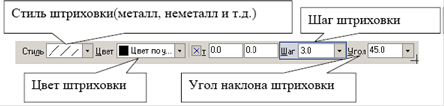
Рисунок 32. Строка параметров команды Штриховка.
Установите необходимые параметры штриховки: стиль – металл, шаг штриховки – 5 мм, угол наклона штриховки 45°. Установите курсор внутри замкнутого контура плоской фигуры и нажмите левую кнопку мыши. В этом режиме можно продолжать изменять параметры штриховки. Для окончательного создания штриховки необходимо нажать кнопкуСоздать объект  на панели специального управления. Штриховка выполнена.
на панели специального управления. Штриховка выполнена.
Проставьте размеры. Сохраните чертёж.
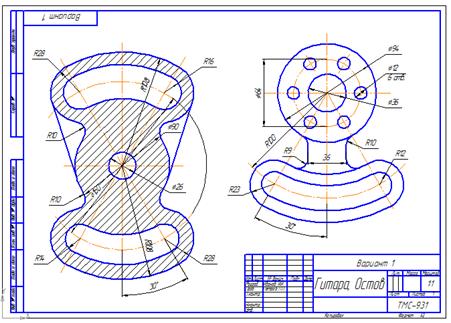
Рисунок 33. Готовый чертёж.
Порядок выполнения работы:
Студенты выполняют задание, согласно своему варианту.
Задание: Вычертить размеры контуров деталей и нанести размеры.


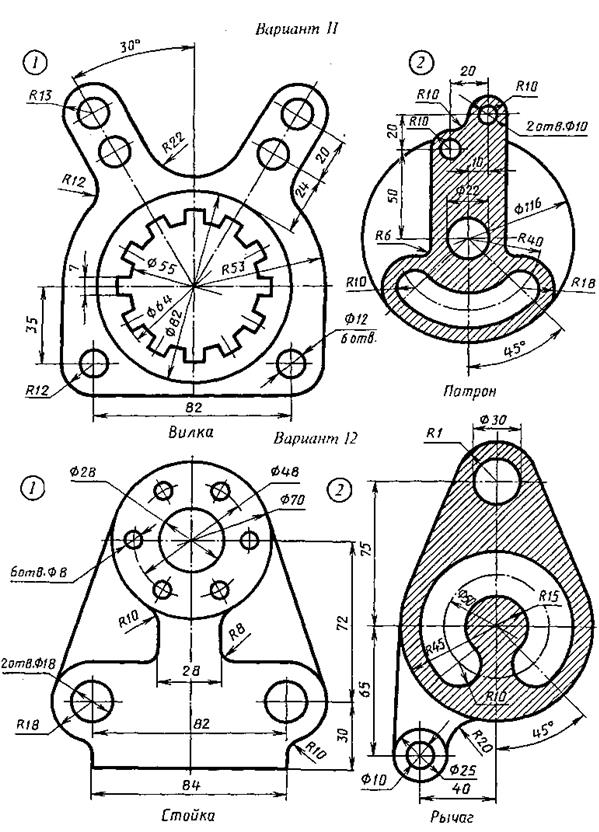








Форма отчета:
Работа выполняется в электронном виде и храниться в папках для практических работ по Компьютерной графике.
|
из
5.00
|
Обсуждение в статье: Тема «Очертания технических форм» |
|
Обсуждений еще не было, будьте первым... ↓↓↓ |

Почему 1285321 студент выбрали МегаОбучалку...
Система поиска информации
Мобильная версия сайта
Удобная навигация
Нет шокирующей рекламы

